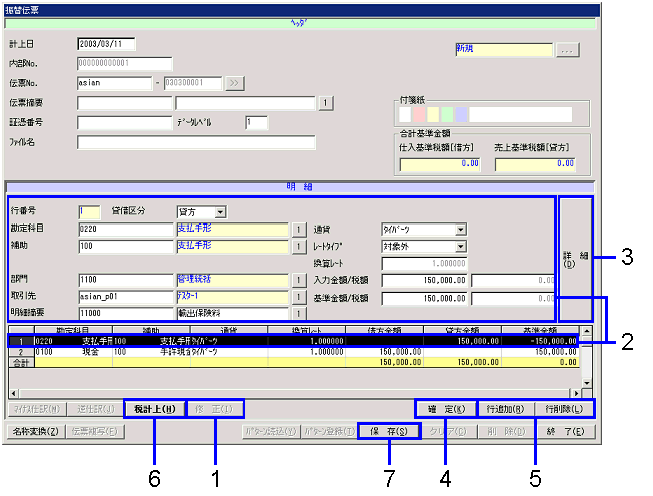社債入力の手順
社債入力の手順
 概要
概要
社債の発行および償還予定を入力します。
 1.画面の呼び出し方法
1.画面の呼び出し方法
-
[資金/資本管理]→[資本管理]→[エントリ]を選択します。
-
メニューから「社債入力」を選択します。
→[社債入力]画面が表示されます。
 2.発行情報の入力
2.発行情報の入力
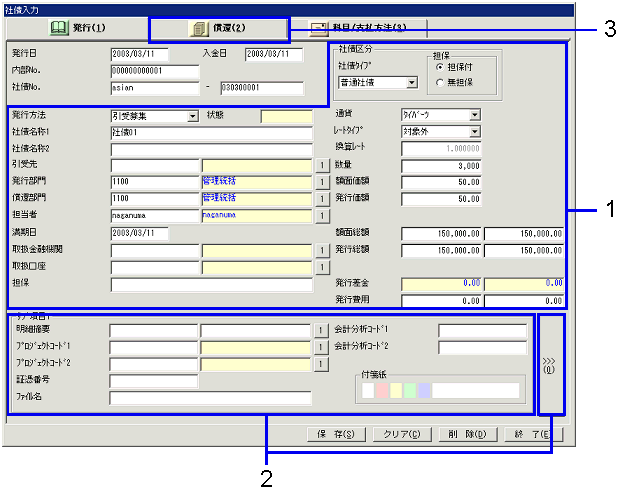
→「項目説明」へ
-
"社債タイプ"、"担保"、"発行方法"などを入力します。
-
必要に応じて[サブ項目1]部を入力します。[サブ項目2]部を入力する場合は">>> (0)"ボタンをクリックします。
→[サブ項目2]部が表示されます。
-
[償還]タブをクリックします。
 3.償還情報の入力
3.償還情報の入力
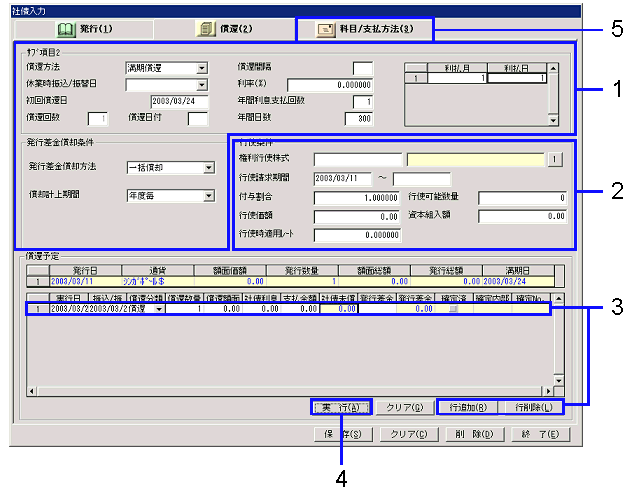
→「項目説明」へ
-
[サブ項目2]、[発行差金償却条件]部を入力します。
-
[発行]タブの"社債タイプ"が「転換社債」の場合、[転換条件]部を入力します。
[発行]タブの"社債タイプ"が「ワラント債(分離型)」、または「ワラント債(非分離型)」の場合、[行使条件]部を入力します。
-
[償還予定]部のスプレッド部を入力します。
必要に応じて"行追加(R)"、"行削除(L)"ボタンをクリックして、行の追加、削除をします。
-
"実行(A)"ボタンをクリックします。
-
[科目/支払方法]タブをクリックします。
 4.科目/支払方法情報の入力
4.科目/支払方法情報の入力
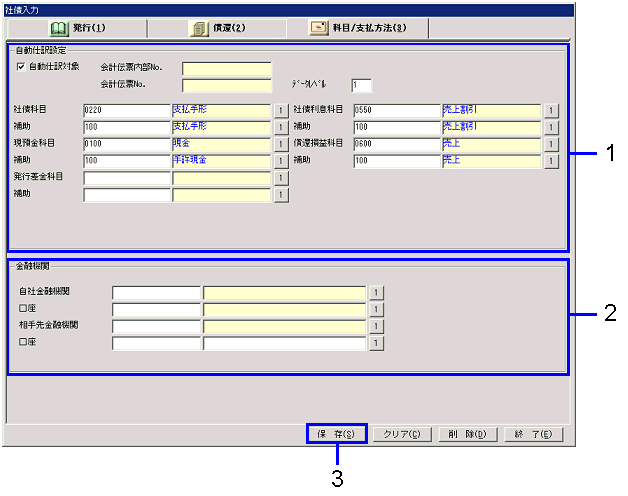
→「項目説明」へ
-
自動仕訳の設定をする場合は"自動仕訳対象"チェックボックスをONにして、[自動仕訳設定]部の各項目を入力します。
-
[金融機関]部を入力します。
-
"保存(S)"ボタンをクリックします。
→"自動仕訳対象"チェックボックスがONの場合、[振替伝票]画面が表示されます。
 5.振替伝票の入力
5.振替伝票の入力
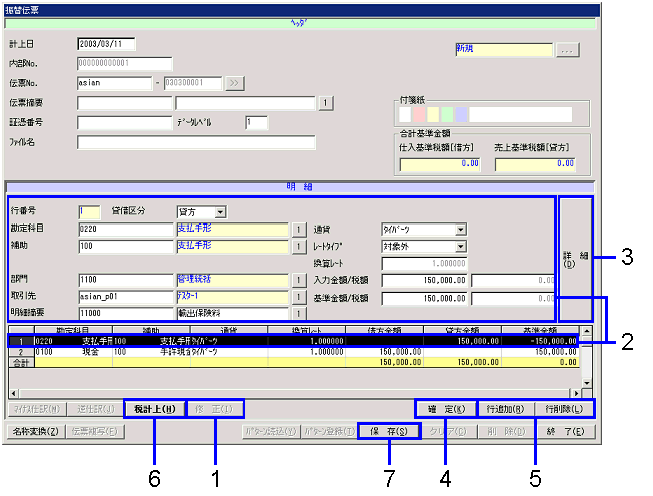
→「項目説明」へ
-
"修正(I)"ボタンをクリックします。
→各項目の入力が可能になります。
-
スプレッド部で修正する行を選択して、[明細]部で明細データを入力します。
-
明細情報を確認する場合は"詳細"ボタンをクリックします。
→[明細情報]画面が表示されます。
-
"確定(K)"ボタンをクリックします。
-
必要に応じて"行追加(R)"、"行削除(L)"ボタンをクリックして、行の追加、削除をします。
-
税計上をする場合は、"税計上(H)"ボタンをクリックします。
-
"保存(S)"ボタンをクリックします。
![]() 社債入力の手順
社債入力の手順![]() 概要
概要![]() 1.画面の呼び出し方法
1.画面の呼び出し方法![]() 2.発行情報の入力
2.発行情報の入力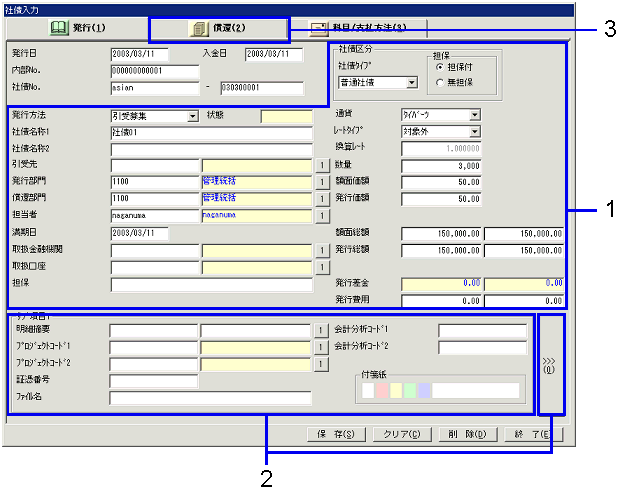
![]() 3.償還情報の入力
3.償還情報の入力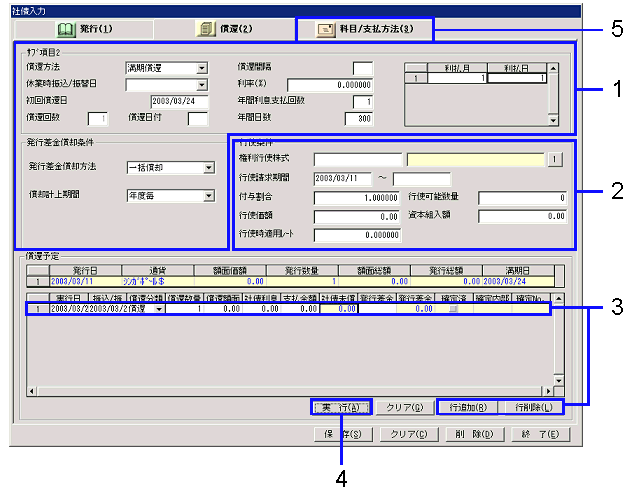
![]() 4.科目/支払方法情報の入力
4.科目/支払方法情報の入力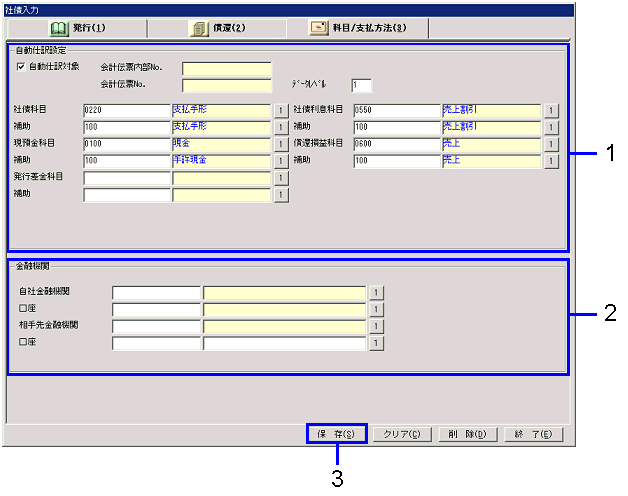
![]() 5.振替伝票の入力
5.振替伝票の入力